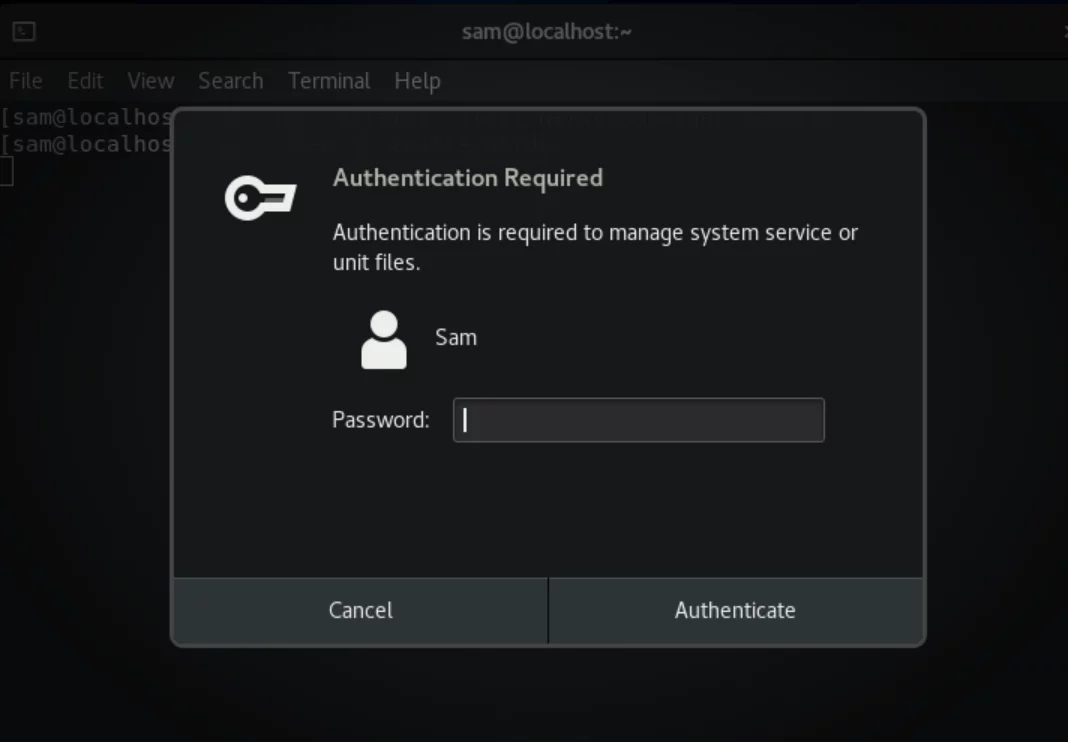如何在 Rocky Linux 上启动、停止或重新启动网络服务
您可能偶尔需要重新启动或停止 Rocky Linux 系统上的网络服务。本文逐步向您展示如何在 Rocky Linux 8 上启动、停止或重新启动网络服务。相同的命令也适用于其他 RHEL 克隆,例如 AlmaLinux 8 和 CentOS 8。
启动、停止和重新启动网络服务的步骤
打开系统上的终端窗口并在终端上运行“su”命令以 root 用户身份登录。
您可以通过以下两种方式启动、停止或重新启动网络服务:
- NetworkManager服务的使用
- nmcli工具的使用
现在,我们将在下面的教程中一一探讨每种方式:
使用 NetworkManager 服务
要在 RockyLinux 8 上启动网络服务,您将运行以下命令:
$sudo systemctl start NetworkManager.service上述命令用于在RockyLinux 8上启动网络服务。
要停止RockyLinux 8上的网络服务,您需要运行以下命令:
$sudo systemctl stop NetworkManager.service要重新启动网络服务,需要执行以下命令:
$sudo systemctl restart NetworkManager.servicenmcli工具的使用
nmcli 是用于通过终端管理 NetworkManager 服务的工具或实用程序。
注意:在开始使用 nmcli 实用程序之前,请注意不要尝试对那些与其他设备远程连接的系统执行“$nmcli Networking off”。此命令将停止或禁用 NetworkManager 设置,并且您将断开网络连接。
要打开网络服务,您将在 RockyLinux 8 的终端上键入以下命令。
$sudo nmcli networking on要停止或关闭网络服务,您将在终端上执行以下命令。
$sudo nmcli networking off结论
在本文中,您学习了如何在 RockyLinux 8 上启动、停止或重新启动网络服务。希望您喜欢这篇文章,并且它也会对您有所帮助。在评论部分提供您的反馈。